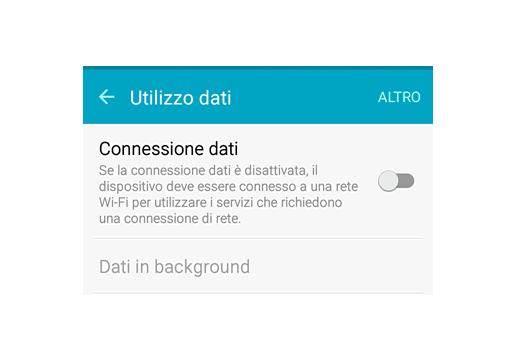Non riuscite a capire il motivo per cui la connessione dati non funziona sul vostro smartphone Android e quindi state cercando una guida che vi elenchi delle soluzioni per provare a risolvere. Siete capitati nel posto giusto!
Controllate se la connessione dati è abilitata correttamente
Anche se può sembrare ovvia come cosa, controllate se il toggle dedicato alla rete dati sia attivo tirando giù la tendina delle notifiche. Solitamente, questo è contrassegnato con la voce Conn. dati.
Riavviate lo smartphone
Un’altra soluzione per provare a risolvere il problema è quella di riavviare il dispositivo tenendo premuto il pulsante di accensione per qualche secondo e scegliendo Riavvia. Alla successiva riaccensione, verificate se la rete dati funziona correttamente. In caso contrario, continuate a leggere.
Disinserite e reinserite la scheda SIM
Se la connessione dati non funziona ancora sul vostro dispositivo Android, potreste provare a risolvere il problema disinserendo e inserendo nuovamente la scheda SIM nell’apposito carrellino. Solitamente, quest’ultimo si trova sulla parte superiore oppure su quella inferiore e può essere estratto usando semplicemente la spilletta inclusa in confezione.
Se non sapete come procedere, vi suggeriamo di effettuare una semplice ricerca su Google utilizzando i termini come estrarre carrellino SIM marca modello smartphone. In alternativa, se possedete un dispositivo dual SIM, provate a inserire la scheda nel secondo slot, ovviamente se non è occupato.
Inserite la SIM in un altro device
Dopo aver riavviato il dispositivo e reinserito nuovamente la scheda SIM nell’apposito slot, purtroppo vi siete accorti che la connessione dati non funziona ancora. Arrivati a questo punto possiamo consigliarvi di inserire la scheda in un secondo dispositivo e verificare se funziona.
Attivate la modalità aereo per 30 secondi
Fra le soluzioni per risolvere il problema della connessione dati non funzionante su Android, vi proponiamo anche l’attivazione temporanea della modalità aereo che praticamente mette in offline il dispositivo.
Per fare ciò, identificate il toggle dedicato alla modalità aereo tirando giù la tendina delle notifiche oppure accedendo alle Impostazioni premendo sull’ingranaggio, individuando il menu Connessioni o Rete e cercando la voce Modalità aereo oppure Modalità offline. È necessario attivare questa mode per 30 secondi. Trascorso tale termine, disabilitala e verificate se la connessione dati funziona.
Controllate i punti di accesso APN
Quando gli APN sono configurati in maniera errata, la connessione dati non funziona e quindi non è possibile utilizzare Internet sul proprio dispositivo Android. Dunque, vi suggeriamo di afferrate il vostro smartphone, accedere alle Impostazioni, tappare sul menu dedicato alle connessioni e alla rete e dopodiché scegliere Reti mobili.
Fatto ciò, tappate eventualmente su Profili e date un’occhiata agli APN impostati. Per aiutarvi a svolgere al meglio la procedura, vi consigliamo di prendere come riferimento la guida allegata di seguito.
Verificate che non sia impostato un limite di traffico
Se la connessione dati non funziona ancora sul vostro device Android, allora fra le soluzioni inseriamo anche il controllo della funzionalità di limite di traffico se è attiva oppure no. Questa, infatti, limita il vostro dispositivo ad accedere alla connessione dati.
Ad esempio, se avete uno smartphone Samsung equipaggiato dalla One UI, aprite le Impostazioni, tappate su Connessioni e dopodiché scegliete Utilizzo dati. Fatto ciò, tappate sulla dicitura Risparmio dati e assicuratevi che l’opzione sia disattivata. In caso contrario, tappate sull’interruttore presente accanto a Attivato.
Controllate se è attiva una VPN
A volte può capitare che le VPN mal configurate o non funzionanti correttamente, possono bloccare la connessione dati. In questo caso, dunque, vi suggeriamo di disattivare la Virtual Private Network che state usando e controllate se la rete dati è stata ripristinata.
Aggiornate il software
L’impossibilità di connettersi ad Internet tramite rete dati potrebbe essere dovuto anche a un possibile bug del sistema operativo. È probabile, dunque, che il produttore del vostro smartphone abbia rilasciato un’importante aggiornamento software che, fra le altre cose, va a risolvere anche questo problema.
Per controllare se è presente un nuovo update, vi basta semplicemente accedere alle Impostazioni e individuare la voce Aggiornamenti software. In caso di esito positivo, procedete con il download e la successiva installazione e dopodiché controllate se la connessione dati funziona correttamente.
Cosa fare se il 5G/4G non funziona
Nel caso in cui il vostro smartphone fosse compatibile con la tecnologia 5G/4G ma non riuscite ad utilizzarla, dovrete semplicemente abilitarla tramite le Impostazioni di rete. Dunque, accedete alle Impostazioni, entrate nel menu dedicato alle connessioni e alla rete e dopodiché premete su Reti mobili. Fatto ciò, identificate la voce Modalità rete e selezionate Preferisci reti LTE/4G oppure 5G/4G/3G/2G.
Effettuate un ripristino alle impostazioni iniziali
La connessione dati non funziona ancora sul vostro smartphone Android? Un’altra soluzione è quella di ripristinare il dispositivo alle condizioni iniziali andando a cancellare praticamente tutto, compresi file e applicazioni.
Prima di procedere, però, vi suggeriamo di effettuare un backup in modo da ripristinare successivamente i file più importanti. Fatta questa operazione, procedete con il reset tramite le Impostazioni. Di seguito, vi elenchiamo una serie di tutorial molto utili.
Contattate l’operatore telefonico
Il vostro smartphone potrebbe non collegarsi ad Internet tramite rete dati per via di un problema dovuto al gestore telefonico a cui appartenete. Quindi, il consiglio che vi diamo è quello di contattare quanto prima il servizio clienti dell’operatore scegliendo una delle modalità disponibili che trovate nelle nostre guide dedicate.
Contattate la casa madre del dispositivo
Se il gestore telefonico vi conferma che tutto funziona correttamente, allora il problema potrebbe essere del vostro smartphone. Inoltre, dopo aver inserito la stessa SIM in un altro device, vi siete accorti che la connessione dati funziona senza problemi. Qui sotto trovate alcuni tutorial in cui vi spieghiamo come contattare i principali produttori di smartphone e tablet.
Dubbi o problemi? Vi aiutiamo noi
Puoi scoprire contenuti esclusivi ed ottenere supporto seguendo i canali Youtube, TikTok o Instagram del nostro fondatore Gaetano Abatemarco. Se hai Telegram vuoi rimanere sempre aggiornato, iscriviti al nostro canale Telegram.